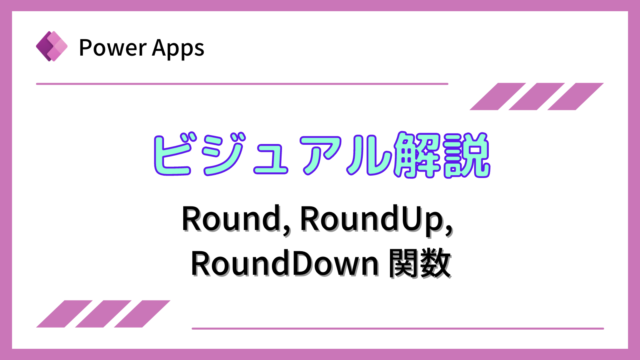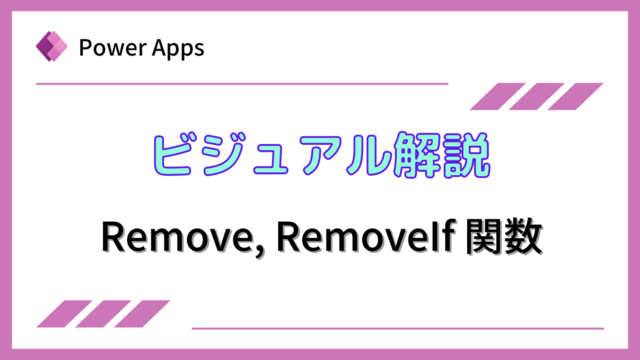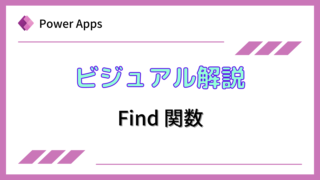このページでは、列の追加、列の削除、列名の変更、列の抽出を行うAddColumns関数、DropColumns関数、RenameColumns関数、ShowColumns関数を説明します。
Power Appsを体系的に学習したい方は、下記もご覧ください。
匿名で投稿できる目安箱アプリについて知りたい方は、下記もご覧ください。
Teamsを利用して組織内のコミュニケーションを強化したい方は下記もご覧ください。
・【事例付き】Teamsを活用したマネジメントTIPS集
・【マネージャー向け】Teamsアプリを活用した「誰が何を知っているか」の集約・共有 事例集
・【Teamsアプリ活用事例集】メンター制度を置き換えて新人・異動者の育成を効率化する方法
・【問い合わせ管理でお困りの方向け】問い合わせ対応・ナレッジ蓄積へのTeams活用事例集
・【マネジメント・業務把握にお困りの方向け】マネジメント・報告業務へのTeams活用事例集
・【Teamsアプリを活用事例集】週報を自動で収集しサマリー&フィードバックする方法とは
AddColumns関数の説明
AddColumns関数は、テーブルに列を追加する関数です。追加されたテーブルを返すだけで、データソースに変更は発生しません。
構文
AddColumns( テーブル, 列名1, 数式1 [, 列名2, 数式2, … ] )
テーブルには、対象のテーブルを入れます。
列名には、追加する列の列名を入れます。
数式には、追加する列の値となる数式を入れます。
使用例
下記のコレクション”テストコレクション”があるとします。
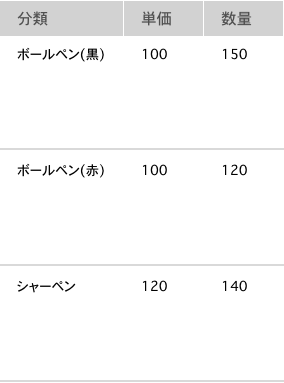
ボタンのOnSelectプロパティに下記を入れます。
「単価」列と「数量」列を掛け算したものを、「計」列として追加したテーブルをコレクション”結果”として作成するという例です。
|
1 |
ClearCollect(結果,AddColumns(テストコレクション,"計",単価*数量)) |
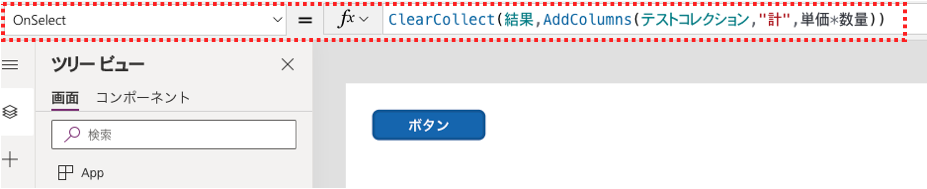
実行して、ボタンをクリックしてコレクション”結果”を見てみると、下記のように「計」列が追加されています。追加されたテーブルを返すだけで、データソース自体には変更は反映されません。
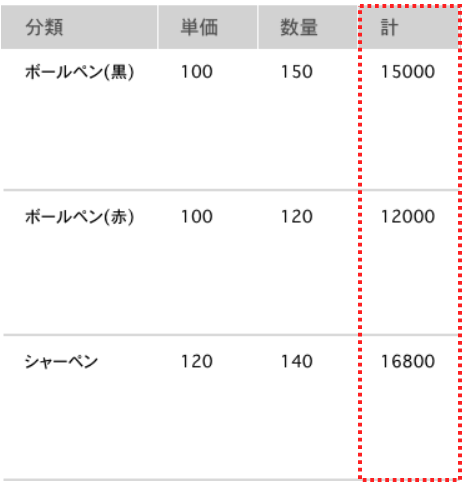
DropColumns関数の説明
DropColumns関数は、テーブルから列を削除する関数です。削除されたテーブルを返すだけで、データソースに変更は発生しません。
構文
DropColumns( テーブル, 列名1 [, 列名2 … ] )
テーブルには、対象のテーブルを入れます。
列名には、削除する列の列名を入れます。列名はダブルクォーテーションで囲む必要があります。
使用例
下記のコレクション”テストコレクション”があるとします。
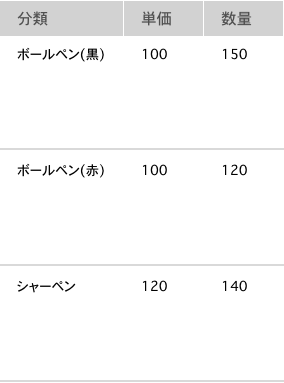
ボタンのOnSelectプロパティに下記を入れます。
「数量」列を削除したテーブルをコレクション”結果”として作成するという例です。
|
1 |
ClearCollect(結果,DropColumns(テストコレクション,"数量")) |
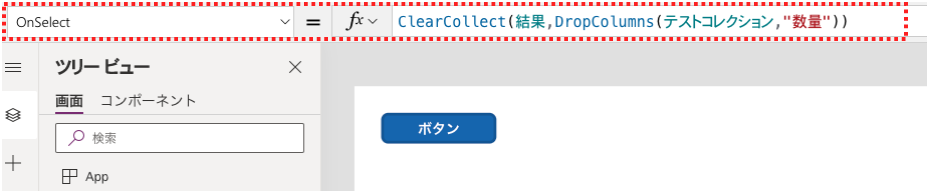
実行して、ボタンをクリックしてコレクション”結果”を見てみると、下記のように「数量」列が削除されています。削除されたテーブルを返すだけで、データソース自体には変更は反映されません。
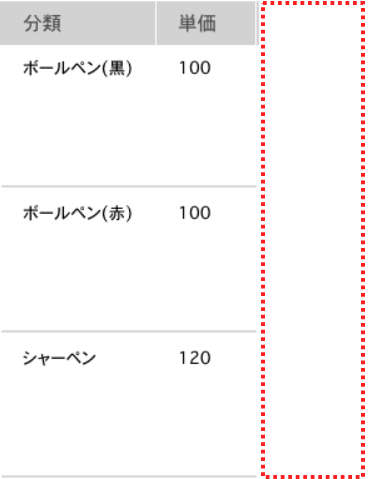
RenameColumns関数の説明
RenameColumns関数は、テーブルの列名を変更する関数です。列名が変更されたテーブルを返すだけで、データソースに変更は発生しません。
構文
RenameColumns( テーブル, 古い列名1, 新しい列名1 [, 古い列名2, 新しい列名2, … ] )
テーブルには、対象のテーブルを入れます。
古い列名には、変更したい列名を入れます。列名はダブルクォーテーションで囲む必要があります。
新しい列名には、変更後の列名を入れます。列名はダブルクォーテーションで囲む必要があります。
使用例
下記のコレクション”テストコレクション”があるとします。
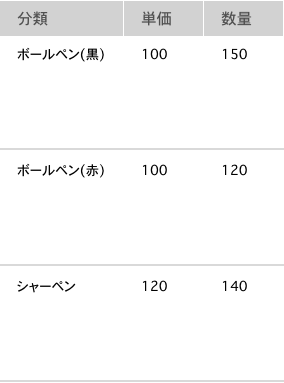
ボタンのOnSelectプロパティに下記を入れます。
「単価」列を「価格」列に名前を変更したテーブルをコレクション”結果”として作成するという例です。
|
1 |
ClearCollect(結果,RenameColumns(テストコレクション,"数量","価格")) |
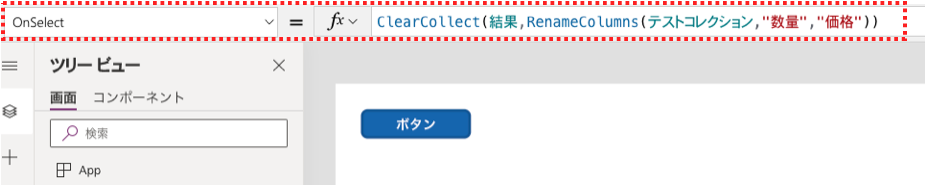
実行して、ボタンをクリックしてコレクション”結果”を見てみると、下記のように「価格」に名前が変更されています。名前が変更されたテーブルを返すだけで、データソース自体には変更は反映されません。
(列の並び順が変わっているのは関数を実行したからではなくPowerAppsの仕様のようです。列名の文字に関する何らかの基準で順序が決まっているようです)
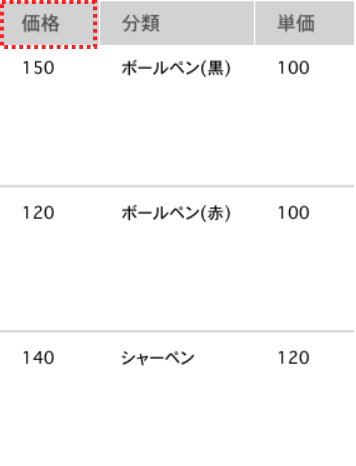
ShowColumns関数の説明
ShowColumns関数は、指定した列のみを返す関数です。指定した列のテーブルを返すだけで、データソースに変更は発生しません。
構文
ShowColumns( テーブル, 列名1 [, 列名2, … ] )
テーブルには、対象のテーブルを入れます。
列名には、返したい列名を入れます。列名はダブルクォーテーションで囲む必要があります。
使用例
下記のコレクション”テストコレクション”があるとします。
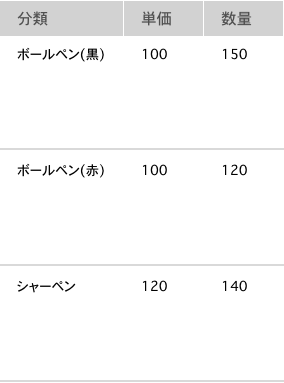
ボタンのOnSelectプロパティに下記を入れます。
「分類」列のみのテーブルをコレクション”結果”として作成するという例です。
|
1 |
ClearCollect(結果,ShowColumns(テストコレクション,"分類")) |
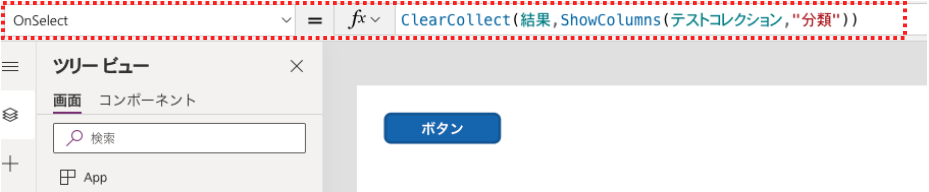
実行して、ボタンをクリックしてコレクション”結果”を見てみると、下記のように「分類」列のみが表示されています。指定した列のテーブルを返すだけで、データソース自体には変更は反映されません。
既存のテーブルから特定の列のみを抽出することができます。

まとめ
このページでは、列の追加、列の削除、列名の変更、列の抽出を行うAddColumns関数、DropColumns関数、RenameColumns関数、ShowColumns関数を説明しました。
Power Appsを学びたい方は、下記のおすすめ学習方法もご覧ください。
匿名で投稿できる目安箱アプリについて知りたい方は、下記もご覧ください。
Teamsを利用して組織内のコミュニケーションを強化したい方は下記もご覧ください。
・【事例付き】Teamsを活用したマネジメントTIPS集
・【マネージャー向け】Teamsアプリを活用した「誰が何を知っているか」の集約・共有 事例集
・【Teamsアプリ活用事例集】メンター制度を置き換えて新人・異動者の育成を効率化する方法
・【問い合わせ管理でお困りの方向け】問い合わせ対応・ナレッジ蓄積へのTeams活用事例集
・【マネジメント・業務把握にお困りの方向け】マネジメント・報告業務へのTeams活用事例集
・【Teamsアプリを活用事例集】週報を自動で収集しサマリー&フィードバックする方法とは